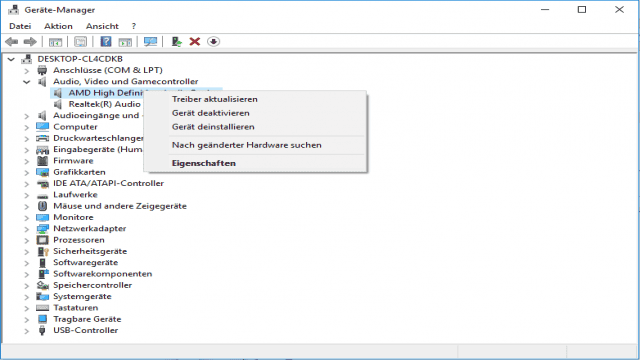Discord ist eine beliebte Plattform für Sprach- und Video-Chats, aber es kann frustrierend sein, wenn der Ton nicht funktioniert. Wenn Sie dieses Problem haben, keine Sorge! In diesem Artikel werden wir 10 Lösungen vorstellen, um Discord-Streaming ohne Ton zu beheben.
Lösung 1. Starten Sie Ihren Computer neu
Manchmal kann ein einfacher Neustart des Computers das Problem lösen. Klicken Sie auf Start -> Ein/Aus -> Neustarten und prüfen Sie, ob der Ton nach dem Neustart wieder funktioniert.
Lösung 2. Aktualisieren Sie Discord
Es ist möglich, dass das Problem durch eine veraltete Version der Discord-App verursacht wird. Führen Sie ein Update durch, indem Sie den %localappdata% Ordner öffnen und die Update-Datei ausführen.
Lösung 3. Starten Sie Discord als Administrator
Öffnen Sie die Eigenschaften der Discord-App, gehen Sie zur Registerkarte Kompatibilität und aktivieren Sie die Option “Dieses Programm als Administrator ausführen”. Starten Sie Discord danach erneut.
Lösung 4. Aktualisieren oder neu installieren Sie den Audiotreiber
Veraltete oder fehlerhafte Audiotreiber können zu Tonproblemen führen. Aktualisieren Sie den Treiber über den Gerätemanager oder deinstallieren Sie ihn und starten Sie den Computer neu, um ihn neu zu installieren.
Lösung 5. Überprüfen Sie die Discord Screen Share-Funktion
Wenn das Problem durch die Funktion zur Bildschirmfreigabe verursacht wird, überprüfen Sie, ob diese ordnungsgemäß funktioniert.
Lösung 6. Löschen Sie die Discord-App-Caches
Schließen Sie Discord, öffnen Sie den %appdata% Ordner und löschen Sie den Discord-Cache-Ordner. Starten Sie danach den Computer neu.
Lösung 7. Setzen Sie die Discord-Audioeinstellungen zurück
Öffnen Sie Discord, gehen Sie zu den Einstellungen und setzen Sie die Spracheinstellungen zurück.
Lösung 8. Fügen Sie Discord Aktivitäten hinzu
Öffnen Sie Discord, gehen Sie zu den Spieleinstellungen und fügen Sie eine Aktivität hinzu. Aktivieren Sie das In-Game-Overlay und prüfen Sie, ob das Problem behoben wurde.
Lösung 9. Deaktivieren Sie das Antivirenprogramm vorübergehend
Manchmal kann ein konfliktierendes Antivirenprogramm das Discord-Streaming beeinträchtigen. Deaktivieren Sie es vorübergehend und überprüfen Sie, ob der Ton wieder funktioniert.
Lösung 10. Deinstallieren und neu installieren Sie Discord
Wenn alle oben genannten Lösungen nicht funktionieren, können Sie Discord deinstallieren und von der offiziellen Webseite erneut herunterladen und installieren.
Wenn Sie also Probleme mit dem Discord-Stream ohne Ton haben, probieren Sie diese 10 Lösungen aus. Für eine Schritt-für-Schritt-Anleitung schauen Sie sich unser Video unten an. Viel Spaß beim Chatten!